Disabilita l'uso del messaggio delle impostazioni del browser consigliato in Microsoft Edge
Ecco come disabilitare il messaggio Usa impostazioni browser consigliate in Microsoft Edge che viene visualizzato automaticamente dopo l'aggiornamento del browser alla versione 91.
Annuncio
Di recente, Microsoft ha rilasciato una dichiarazione audace, affermando che Edge è "il browser più veloce per Windows". Mentre Microsoft Edge si sente davvero molto scattante e reattivo con la recente aggiunta di Potenziamento avvio, Compresse per dormire, e altri miglioramenti delle prestazioni, ci sono alcuni fastidi in più in questa versione. Uno di questi è un nuovo popup che richiede agli utenti di cambiare il proprio motore di ricerca su Bing e impostare Edge come browser predefinito. Alcuni utenti segnalano anche di vedere il prompt ogni volta che aprono il browser, il che lo rende ancora più irritante.
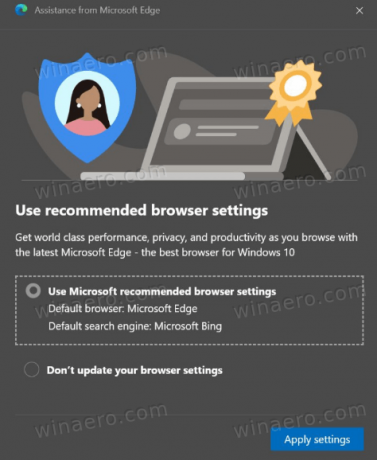
Sembra che il popup abbia iniziato a tormentare gli utenti dopo che Microsoft ha aggiornato Edge alla versione 91. Se non sei soddisfatto degli avvisi di configurazione del browser, ecco come disabilitare il messaggio "Usa le impostazioni del browser consigliate" in Microsoft Edge.
Come disabilitare il messaggio Usa le impostazioni del browser consigliate in Edge
- Apri Microsoft Edge.
- Digita il seguente
edge://flags/#edge-show-feature-recommendationsnella barra degli indirizzi del browser. - Selezionare Disabilitato dal menu a tendina per il Mostra consigli su funzionalità e flusso di lavoro opzione.
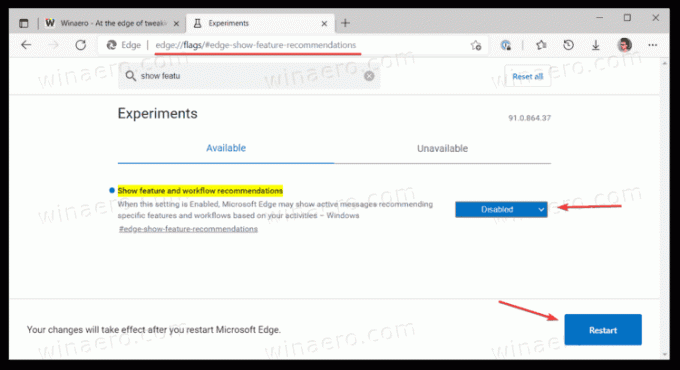
- Riavvia il browser.
È così che disabiliti le fastidiose richieste di cambiare il motore di ricerca e il browser predefinito in Microsoft Edge.
Vale la pena ricordare che il popup viene visualizzato principalmente per gli utenti con un altro browser impostato come predefinito (ad esempio Chrome o Firefox) e il motore di ricerca diverso da Bing in Edge.
Nel caso te lo fossi perso, Microsoft ha rilasciato Edge 91 la scorsa settimana. Questa versione porta miglioramenti relativi alle prestazioni e alla personalizzazione. Ad esempio, ora puoi selezionare uno dei tanti predefiniti temi colorati per Bordo. Inoltre, il browser di Microsoft ora mostra le variazioni di prezzo e il cashback che puoi guadagnare facendo acquisti online. Infine, Sleeping Tabs ti farà risparmiare un po' di RAM e Startup Boost rende l'apertura di Edge significativamente più veloce rispetto alle versioni precedenti. Puoi saperne di più su cosa c'è di nuovo in Microsoft Edge 91 in un post dedicato.


